电脑浏览器打开就卡死啥情况 win10浏览器卡死怎么办
更新时间:2023-12-20 16:45:33作者:xtyang
在我们日常生活中,电脑已成为必不可少的工具之一,有时我们可能会遇到一些令人困扰的问题,比如电脑浏览器打开就卡死的情况。尤其是在使用Win10操作系统的情况下,浏览器卡死的现象更加常见。那么面对这种情况,我们应该如何解决呢?本文将为大家详细介绍Win10浏览器卡死的解决方法。无论是对于工作还是娱乐,一个流畅的浏览体验都是至关重要的。让我们一起来了解一下吧!
方法如下:
1.
同时按住【ctrl+alt+delete】 组合键,调出任务管理器。找到edge浏览器进程,选中之后点击【结束任务】。
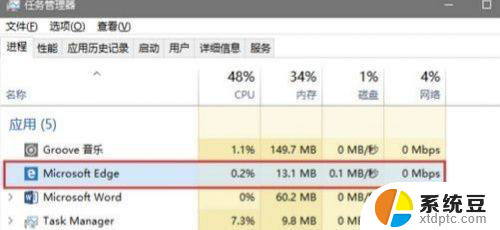
2.
重新打开浏览器,一般就可以解决问题。但是也有打不开点击没反应的情况,可能是后台的缓存引起的,这时候可以打开浏览器的【Internet选项】。
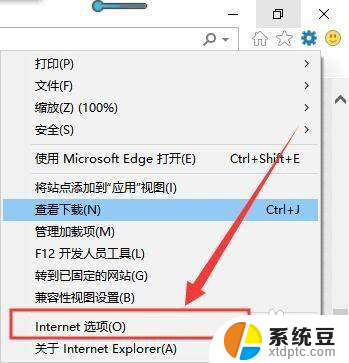
3.
进入Internet选项后,在常规选项中,点击【删除】按钮,进入删除浏览历史记录页面。
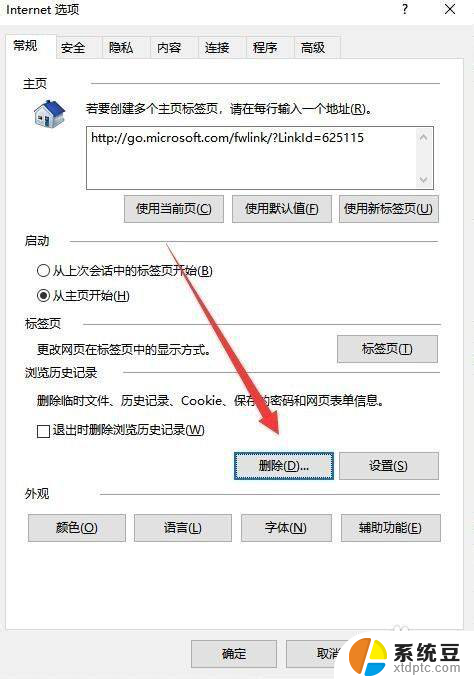
4.
勾选【临时Internet文件和网站文件】、【Cookie和网站数据】、和【历史记录】三项,点击下方【删除】即可。
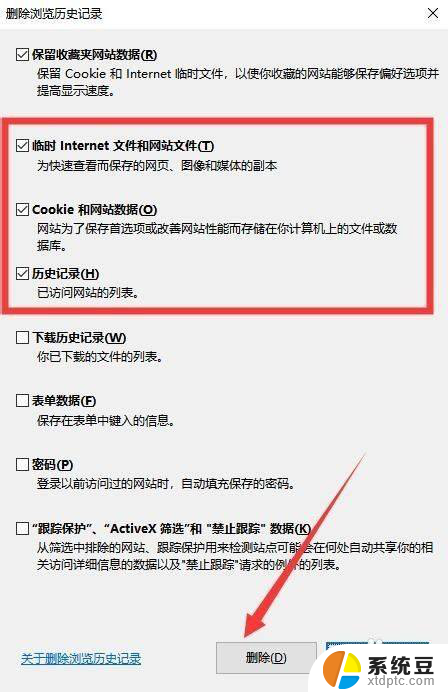
以上是电脑浏览器卡死的解决方法,如果您遇到了这种情况,可以按照以上小编的方法进行解决,希望这些方法能够帮助到大家。
电脑浏览器打开就卡死啥情况 win10浏览器卡死怎么办相关教程
- win10打开不了谷歌浏览器 谷歌浏览器闪退怎么解决
- win10浏览器flash过期 浏览器证书过期后怎么办
- 默认浏览器怎么设置win10 win10如何设置默认浏览器为谷歌浏览器
- win10浏览器搜索引擎 win10 edge浏览器怎么修改默认搜索引擎
- w10的ie浏览器在哪 IE浏览器在win10系统中的位置
- win10搜狗浏览器无法删除和卸载 搜狗浏览器卸载不了
- win10系统浏览器临时文件 IE浏览器的临时文件夹存储位置
- win10清除浏览器缓存的方法 Win10浏览器如何清除缓存数据
- 怎么查看gpu使用情况 Win10怎样查看显卡性能使用情况
- win10窗口无法关闭 浏览器窗口关闭不了怎么办
- 改ip地址win10 win10怎么设置wifi ip地址
- win10只录电脑声音 win10录制电脑内部声音教程
- win10 截图工具怎么用 win10电脑截图全屏
- 将bat加入到开机启动项 win10 使用bat脚本实现开机自启动配置
- win10启动无效分区 win10提示无效的分区表修复技巧
- win10如何一键还原系统还原 笔记本一键还原操作流程
win10系统教程推荐
- 1 将bat加入到开机启动项 win10 使用bat脚本实现开机自启动配置
- 2 退出电脑账户win10 win10怎样退出windows账户
- 3 windows10卡住了,只有键盘能动 笔记本程序卡死怎么办
- 4 windows10安全中心怎么登录 win10开机进入安全模式方法
- 5 window10自动开机设置 笔记本怎么设置自动开机关机
- 6 windows配置ip命令 win10怎么修改IP地址
- 7 windows10笔记本电脑屏幕亮度怎么调 笔记本显示屏亮度调节方法
- 8 win10微软账户删除不了 Windows10删除本地账户步骤
- 9 win10快捷键盘怎么控制音量 win10怎么用键盘调节音量
- 10 win10如何提升电脑网络速度 笔记本电脑网络速度怎么调节